Converteer MP4 naar GIF gratis en online [Stapsgewijze handleiding]
Deze gids richt zich op MP4-videobestanden converteren naar GIF geanimeerde afbeeldingen. Het GIF-bestandsformaat wordt gebruikt om geanimeerde afbeeldingen op te slaan. Het zijn meestal twintig frames om een verhaal te vertellen of voor de lol. Tegenwoordig worden oceanen van GIF-afbeeldingsbestanden gemaakt en gedeeld op sociale media. In feite hoeft u anderen niet te benijden, aangezien u meerdere manieren kunt leren om verschillende frames uit een MP4-videobestand te extraheren en ze op te slaan als een geanimeerde GIF.

Deel 1. Converteer MP4 batchgewijs naar GIF met behoud van hoge kwaliteit
Hoe MP4 naar GIF op het bureaublad te converteren
Wil je je favoriete MP4-videoclip omzetten in een herhalende geanimeerde GIF? Of je nu memes wilt maken, een reactie wilt delen of content aantrekkelijker wilt maken, MP4 naar GIF converteren is eenvoudig met FVC Video Converter UltimateMet deze alles-in-één videotoolbox kunt u video's converteren, comprimeren en bewerken zonder kwaliteitsverlies. Bovendien kunt u met slechts een paar klikken GIF's maken.
• Converteer MP4, MOV, AVI, MKV en meer naar GIF en andere mediaformaten.
• Knip, snijd en bekijk een voorbeeld van uw video voordat u deze omzet in een GIF.
• Dankzij hardwareversnelling kunt u bestanden binnen enkele seconden converteren.
• Pas de framesnelheid, resolutie en looping-opties aan voor het perfecte resultaat.
• Converteer meerdere video's tegelijk naar GIF's om tijd te besparen.
Gratis downloadVoor Windows 7 of hogerVeilige download
Gratis downloadVoor MacOS 10.7 of hogerVeilige download
Zo converteert u MP4 naar GIF met FVC Video Converter Ultimate:
Stap 1: Download, installeer en start FVC Video Converter Ultimate op uw computer.
Stap 2: Klik Bestanden toevoegen of sleep uw MP4-video naar de hoofdinterface.

Stap 3: Kies GIF als uitvoerformaat en klik Alles omzetten om MP4 naar geanimeerde GIF te converteren.

De FVC Video Converter Ultimate maakt MP4-naar-GIF-conversie eenvoudig, snel en flexibel. Of je nu content creator bent of gewoon leuke animaties wilt maken, deze tool biedt alles wat je nodig hebt.
Deel 2. Converteer MP4 eenvoudig gratis naar geanimeerde GIF
Hoe MP4 naar GIF te converteren met behulp van FVC Free Video to GIF Maker
Hoe moet de beste MP4 naar GIF-converter eruit zien? Ten eerste moet het gemakkelijk te gebruiken zijn voor zowel beginners als ervaren gebruikers. Bovendien moet het de mogelijkheid hebben om de beeldkwaliteit te beschermen. Daarom raden we aan FVC Gratis video naar GIF Maker.
FVC Gratis video naar GIF Maker
122.446+ downloads- Converteer gratis MP4 naar geanimeerde GIF zonder enige beperking.
- Extraheer specifieke frames om een nieuwe GIF te maken.
- Biedt uitgebreide bewerkingstools voor GIF-afbeeldingen.
- Batch verwerk snel meerdere MP4-videobestanden.
Gratis downloadVoor Windows 7 of hogerVeilige download
Gratis downloadVoor MacOS 10.7 of hogerVeilige download
Kort gezegd is het de beste optie om MP4 naar GIF te converteren zonder kwaliteitsverlies.
Hoe MP4 naar GIF op het bureaublad te converteren
Stap 1: importeer MP4-bestanden
Start de beste gratis MP4 naar GIF-converter zodra u deze op uw computer hebt geïnstalleerd. Klik vervolgens op het grote Bestanden toevoegen knop om alle MP4-video's te importeren die u wilt converteren. U kunt ook de MP4-bestanden naar het puntlijnvak slepen en neerzetten om ze rechtstreeks te importeren.

Stap 2: video's bijsnijden en bewerken
Klik na het laden op het Bewerk menu op het bovenste lint om het videobewerkingsvenster te openen. Verwijder ongewenste frames met het trimgereedschap. Hiermee kunt u begin- en eindpunten resetten. Trim vervolgens andere MP4-bestanden.

Stap 3: converteer MP4 naar GIF
Zodra u teruggaat naar de hoofdinterface, klikt u op en vouwt u het Uitvoerformaat vervolgkeuzelijst, zoek naar gif en selecteer een relatieve optie. Druk op de Open folder knop en stel een specifieke map in om de uitvoer op te slaan. Klik ten slotte op het Converteren om te beginnen met het in batch converteren van MP4 naar GIF.

Dit is een gratis oplossing voor het converteren van MP4 naar GIF. Deze tool mist echter geavanceerde videobewerkingstools zoals het toevoegen van tekstoverlays, filters of effecten in vergelijking met de FVC Video Converter Ultimate. Daarom raad ik je aan om de ultieme tool te downloaden en uit te proberen.
Gratis downloadVoor Windows 7 of hogerVeilige download
Gratis downloadVoor MacOS 10.7 of hogerVeilige download
Deel 3. Hoe MP4 naar GIF converteren met Adobe Photoshop
MP4 naar GIF omzetten met Photoshop
Photoshop is een populaire afbeeldingseditor over de hele wereld. Zowel doorsnee mensen als professionele fotografen hebben het op hun machines. U vraagt zich misschien af of Photoshop MP4 naar GIF kan converteren. Het antwoord is ja en we zullen de onderstaande stappen delen.
Stap 1: Start uw Photoshop, ga naar het het dossier menu op het bovenste lint, selecteer Importeren en kies dan Videoframes naar lagen. Zoek en open nu de bron MP4-video vanaf uw harde schijf.
Als Photoshop uw video niet kan openen, moet u deze eerst converteren naar ondersteunde codecs.

Stap 2: Vink het vakje naast aan wanneer daarom wordt gevraagd Maak frame-animatie. Als je videobestand erg lang is, trim het dan met de schuifregelaars op de tijdlijn. Dan klikken OK om het te bevestigen.

Stap 3: Vervolgens importeert Photoshop elk frame van de videoclip als afbeelding. U kunt elke afbeelding bewerken of ze als standaard behouden.
Stap 4: Ga naar de het dossier menu, selecteer Exporteren en dan Bewaar voor internet. Vervolgens verschijnt het dialoogvenster Opslaan op internet. Pas de opties op het rechterpaneel aan, zoals Afbeeldingsgrootte, Kwaliteit, en meer. Om een GIF in een lus te maken, selecteert u de juiste optie in het Looping-opties keuzelijst.

Stap 5: Druk op de Speel pictogram in de rechter benedenhoek om een voorbeeld van het effect te zien. Klik op het Opslaan en volg de instructies op het scherm om MP4 in GIF in Photoshop om te zetten.
Als je Photoshop al eens hebt gekocht, is het misschien een goede optie. Maar zo niet, dan kun je beter een professionele MP4 naar GIF converter gebruiken, zoals de FVC Video Converter Ultimate. Al met al kan het gebruik van Photoshop om MP4 naar GIF te converteren duur zijn vanwege de abonnementskosten, en de complexe interface maakt het minder geschikt voor beginners. Het exportproces resulteert vaak in grote bestanden met beperkte optimalisatie.
Deel 4. Hoe MP4 online naar GIF te veranderen
Converteer MP4 naar GIF met de gratis online videoconverter FVC
Als je een MP4 als GIF-afbeelding wilt opslaan met Windows Movie Maker, heb je nog steeds een online converter-app nodig. Om eerlijk te zijn, is het gemakkelijker om MP4 direct online naar GIF te converteren als u een juiste tool gebruikt, zoals FVC Gratis online video-omzetter. Het is de webgebaseerde MP4 naar GIF freeware.
Stap 1: Navigeer naar de officiële pagina van FVC Free Online Video Converter in uw browser om de freeware rechtstreeks te openen.
Download de Desktop versie om bestanden in batch te converteren.

Stap 2: Klik op de Voeg bestanden toe om te converteren knop om het opstartprogramma te installeren en een MP4 vanaf uw computer te importeren.

Stap 3: Selecteer nu GIF als het uitvoerformaat. Pas andere opties aan, zoals Encoder, Framesnelheid, Resolutie, Bitrate en andere parameters.

Stap 4: Druk op de Converteren om te beginnen met het online wijzigen van MP4 naar GIF. Als het voltooid is, verschijnt de uitvoermap onmiddellijk.
De online app comprimeert je afbeeldingen automatisch tijdens het converteren, dus de uitvoerkwaliteit is niet erg goed.
Hoe Ezgif te gebruiken om MP4 naar GIF te converteren
Ezgif is een populaire gratis online tool waarmee je MP4-video's eenvoudig naar GIF's kunt converteren zonder software te hoeven downloaden. De tool ondersteunt diverse bewerkingsfuncties, zoals het bijsnijden, verkleinen en optimaliseren van je GIF voor een betere kwaliteit en een kleinere bestandsgrootte.
Stap 1Ga naar de Ezgif-website en selecteer de video-naar-GIF-convertertool. Klik op 'Kies bestand' om je MP4-video van je apparaat te selecteren en klik vervolgens op Upload video om het te uploaden.
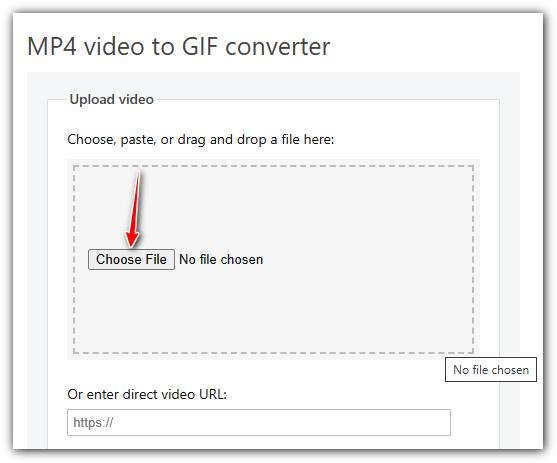
Stap 2Na het uploaden kunt u de video bijsnijden door de begin- en eindtijd in te stellen, het formaat te wijzigen of de framesnelheid te wijzigen om de kwaliteit en grootte van de GIF aan te passen.
Stap 3. Nadat u uw voorkeuren hebt ingesteld, klikt u op Maak een GIF! om uw video te verwerken en de GIF te genereren.
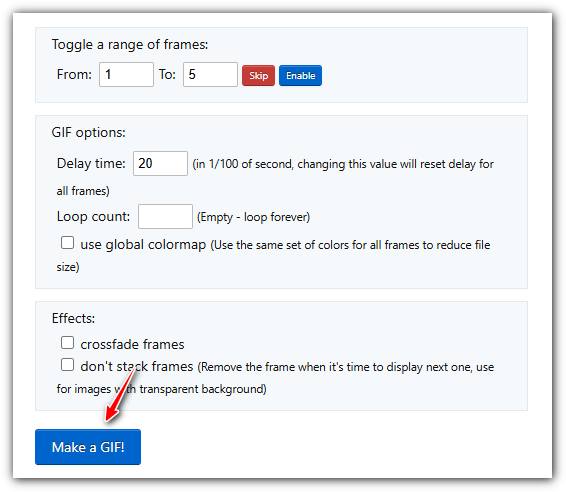
MP4 versus GIF
Het MP4-formaat, uitgebracht door de Moving Picture Experts Group (MPEG) in 2001, kan u helpen video-, audio-, ondertitelings- en afbeeldingsgegevens op te slaan in afzonderlijke tracks. Het is een afkorting voor MPEG-4 Part 14. Bovendien is het een van de meest populaire formaten die worden gebruikt voor het streamen en delen van video's.
GIF is een veelgebruikt afbeeldingsformaat voor webafbeeldingen. Naast het opslaan van kleine afbeeldingen en afbeeldingen die tekst bevatten, kan GIF ook basisanimaties op websites bevatten en weergeven. Het is een verliesvrij formaat en de GIF-compressie doet geen afbreuk aan de helderheid van het beeld.
FVC Free Online Video Converter is een gratis, gebruiksvriendelijke tool waarmee je snel video's kunt converteren naar populaire formaten zoals MP4, AVI en MOV, zonder software te installeren. Registratie is niet vereist en de interface is eenvoudig. Het programma is echter wel afhankelijk van de internetsnelheid, beperkt de bestandsgrootte en biedt geen geavanceerde functies. Het is een uitstekende keuze voor snelle, eenvoudige videoconversies.
Deel 5: Veelgestelde vragen over het converteren van MP4 naar GIF
Hoe kan ik GIF gratis naar MP4 converteren met FFmpeg?
Open www.7-zip.org en klik op 'release builds' om ffmpeg-release-full.7z te downloaden. Nadat u dit zipbestand hebt uitgepakt, kunt u het openen. Opdrachtprompt en voer de opdrachtregel in ffmpeg -f gif -i bestand.gif -c:v libx264 uitvoerbestand.mp4. Druk vervolgens op Enter om uw opdracht te bevestigen.
Hoe bekijk ik GIF-bestanden?
GIF is een uniek afbeeldingsformaat. Het is meer een video, maar geen stilstaand beeld. De meeste mediaspelersoftware kan echter geen GIF's openen. Bovendien kunnen slechts enkele fotobeheertoepassingen geanimeerde afbeeldingen afspelen. Gelukkig kunt u GIF-bestanden bekijken in de belangrijkste webbrowsers, zoals IE, Chrome, Firefox en meer.
Is het legaal om MP4 naar GIF te converteren?
In de meeste gevallen is het oké om voor de lol MP4 naar GIF te converteren. De meeste MP4-films en persoonlijke videobestanden zijn echter auteursrechtelijk beschermd. Als je een privévideo wilt wijzigen, kun je beter toestemming van de auteur krijgen.
Gevolgtrekking
Dit artikel heeft vier manieren gedeeld om MP4 naar GIF-indeling te converteren. Photoshop is een professionele foto-editor en kan verschillende frames uit MP4 extraheren om als GIF op te slaan. Het is echter behoorlijk duur. Windows Movie Maker moet met extra converters werken om de klus te klaren. Online MP4 naar GIF-converter is een handige manier om te krijgen wat u wilt als u het kwaliteitsverlies niet erg vindt. FVC Free Video to GIF Maker, aan de andere kant, is de gemakkelijkste manier om aan uw behoeften te voldoen. Meer vragen? Laat hieronder uw bericht achter.



 Video Converter Ultimate
Video Converter Ultimate Scherm opnemer
Scherm opnemer



